

Blog
-
-
2019.9.20
☆事務アシのお仕事☆その10~Excelでプルダウンリスト(入力規則)を作りたい!~

-
こんにちは✨
ジャムデザイン事務アシスタントの林????です????
ご訪問ありがとうございます。
初めましての方はまずこちらをご覧ください✨
今回は、
「Excelでプルダウンリスト(入力規則)を作りたい!」
です。
「スプレッドシートでプルダウンリスト(入力規則)を作りたい!」はこちら。
まずエクセルを開き、使用しないであろうセルまたは、別シートのセルに
プルダウンリストに表示させたいリストを作成します。

次に、プルダウンリストを表示させたいセルを選択し、
リボンにある、データ タブ→データツール の順にクリックし、
下図のマークの▼をクリックします。
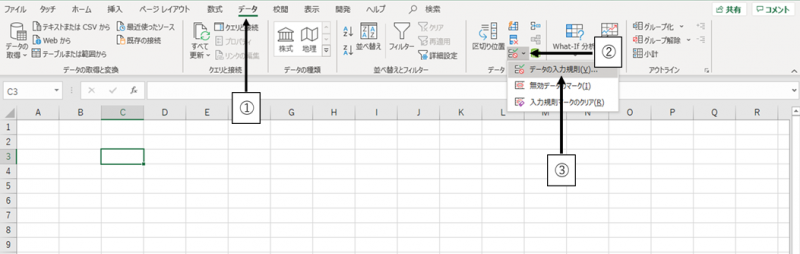
選択肢の中から、データの入力規則 をクリックすると
下図のウィンドウが表示されます。

そこで、入力値の種類をリスト にし、元の値の枠に、
リストのあるセル範囲を入力します。
ドラッグして選択でも大丈夫です。
(直接リストにしたい言葉をカンマで区切って入力することもできます。)

最後に OK をクリックすると、セルの右側に▼が現れ、
クリックすると、プルダウンリストが表示されます。

????今日のまとめ????
Excelで、セルにプルダウンリストを作成するには
①使用しないセル、または別シートのセルに、
プルダウンリストに表示させたいリストを作成する。
②プルダウンリストを表示させたいセルを選択し、
データタブ→データツール内の入力規則マーク
→データの入力規則の順でクリック
③新たに開いたウィンドウの入力値の種類をリストに変更する。
④元の値に、リストのセル範囲を入力or直接カンマで区切って
入力orマウスで選択
⑤OKをクリックで完成!
以上、「エクセルでプルダウンリスト(入力規則)を作りたい!」でした。
ここまで読んでいただき、ありがとうございました✨
-

